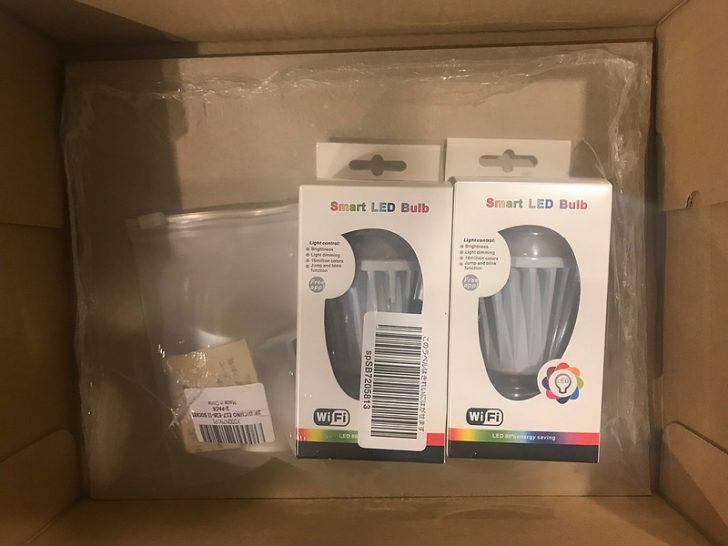開封の義
Amazonで注文したので自宅に届いたのは注文した次の日。
ちょうど次男が運動会の振替休みで家にいて受け取ってた。
初めての受け取りができるとは思わなかったよ。
郵便局の人も心配で夜に再度訪問して、お子さんに渡したけど大丈夫でした?って言うてたみたい。
ちゃんと対応してくれると嬉しいね。
ってことで早速開封。
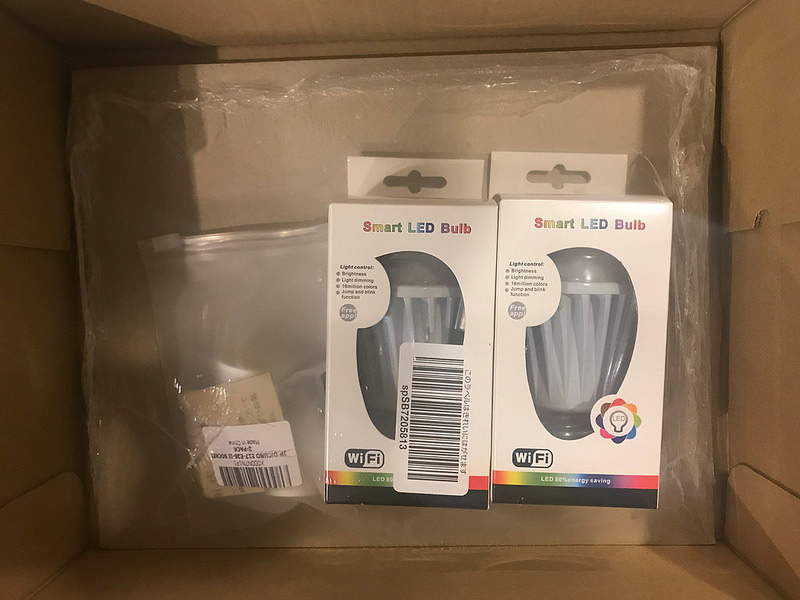
今回購入したのは2個。
理由はレールライトの4個のうち、2個が切れたから。
あとLEDの横にあるのは口金変換アダプタ。
まずは変換アダプタ。
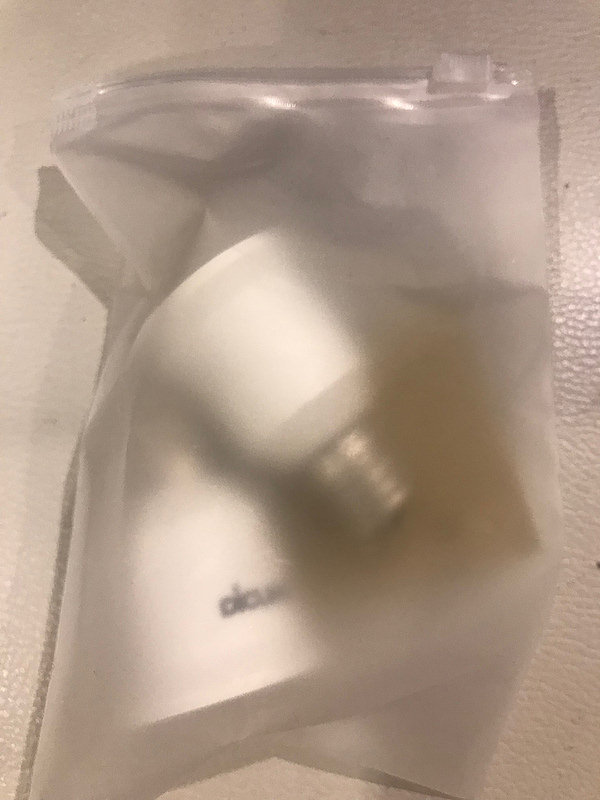
2個入りの商品を購入。
何故購入したかというと、今回取り付ける予定のレールライトはソケットがE17となっており、
MagicHueはE26なので取り付けることができない。
けど便利なものがあり、E17をE26に変換してくれるアダプタがある。これがそれになる。

袋から出した状態。
結構大きかったりする。
次はMagicHue。

結構安っぽい箱に入ってる。

中を取り出した状態。
思ったよりしっかりとした作りでちょっと安心した。
アプリの設定
早速変換アダプタに取り付けてレールライトにつけた。
まずはアプリをダウンロードする。
アプリ名は「Magic Hue」。ダウンロードするとアカウントを求められるので登録する。
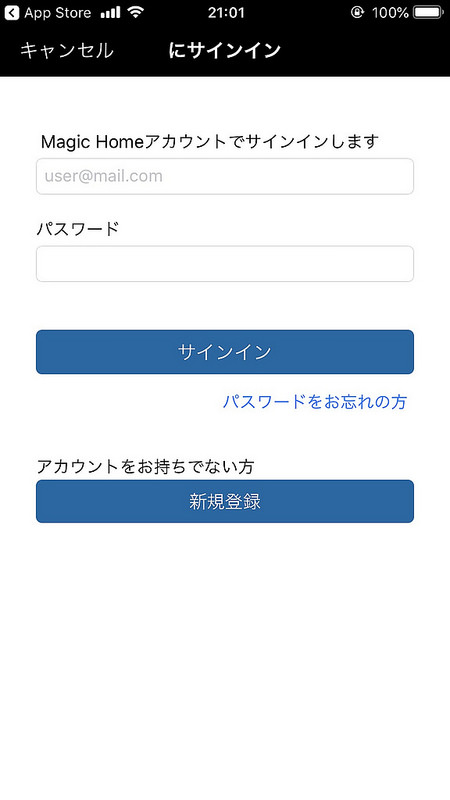
画像が無くて申し訳ないんだけど、ログインするとここから追加してねって出るので「+」ボタンを押下する。
接続するLEDのWifiにつなげろ~ってでるのでMagic HueのWifiに接続する。
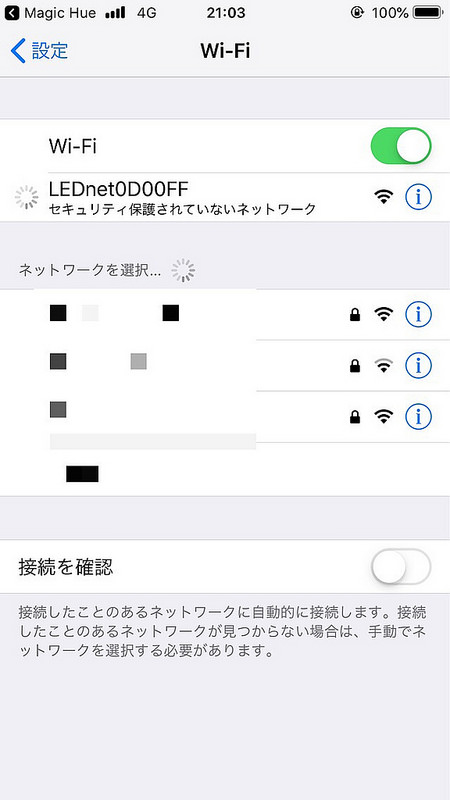
iPhoneのWifi一覧にLED******と表示されているのでそいつを接続する。
これでMagic Hueとは接続できたのでアプリに戻り、接続したLEDを選択すると
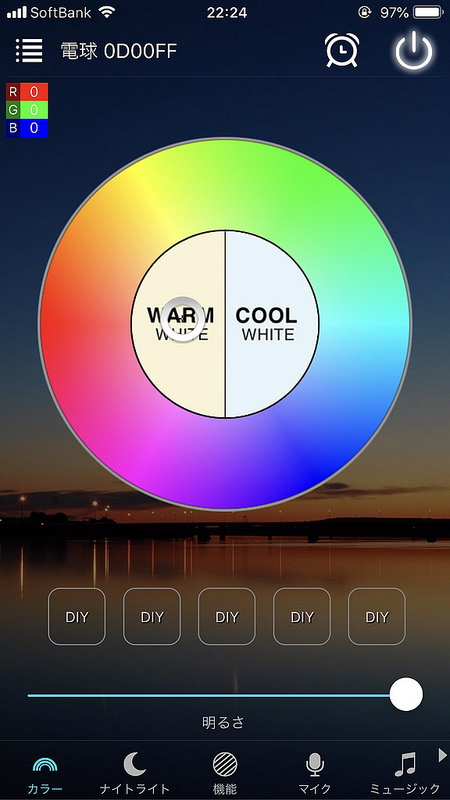
この画面になる。
この時点でLEDの色の操作はできる。
色が変わると結構感動する。子供たちはかなりテンション高かった。
でこのままでは毎回Magic HueとWifiで接続しないといけないので、Magic Hueを自宅のWifiに接続してやる必要がある。
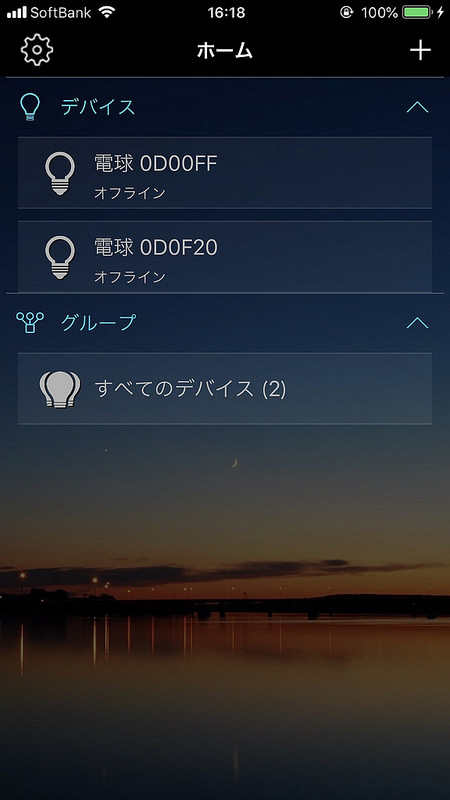
画面の右上の「+」ボタンを押下し、
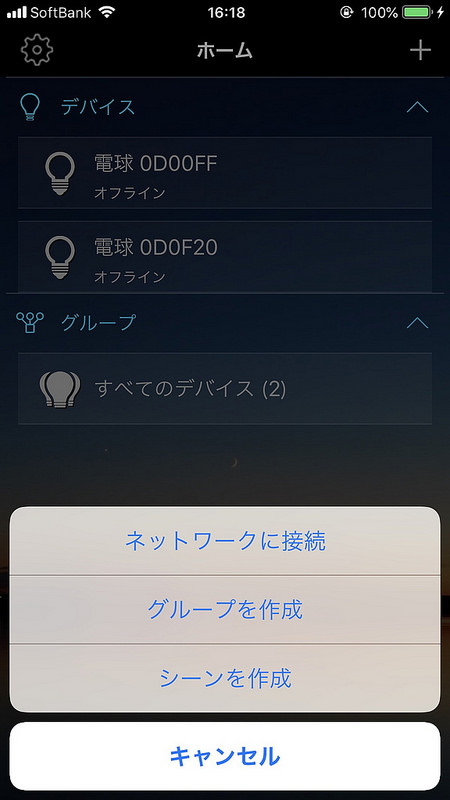
ネットワークに接続を選ぶ。
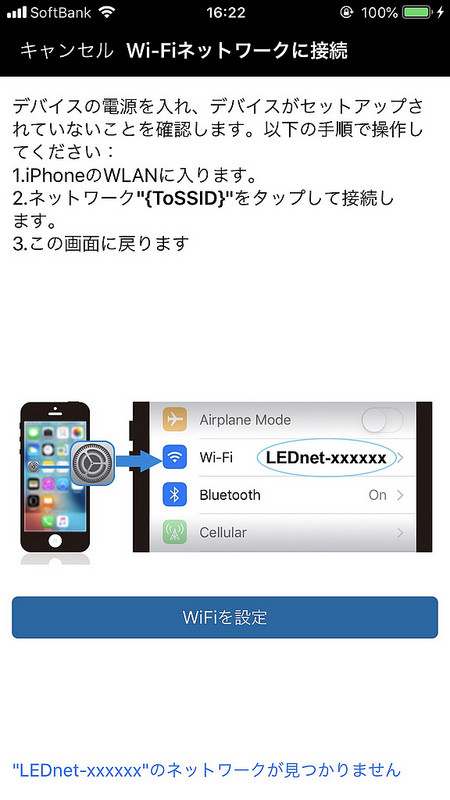
WiFiを設定するを押下し、一覧で表示されているWiFiネットワークの中から自宅のWiFiを選ぶ。
一覧に自宅のWiFiがなければその他を選べば入力画面で入力することになる。
うちの場合は2個とも一覧には表示されなかったのでその他から入力した。
これで設定は完了。
あとはアプリ上で色の変更等ができるはず。

こんな感じ。
奥のライトと比較してもらったらわかると思うけど、変換アダプタをかましてるからかなり縦長くなってる。
ちょっと格好悪いな~と思ってる。けどこればっかりは仕方ないな~。
まとめ
アプリとの連携という面で言えばそこまで難しいとは思わない。
初めての場合は何を設定すればいいの?ってなると思う。
ただMagic Hueに関して言えば結構詳しく設定方法を書いてるサイトがあるので心配しなくても大丈夫だと思う。
明るさで言えばかなり良い!
60W相当なので当たり前だけど、明るさの加減もアプリでできるのでやっぱり明るめなのを購入して良かったと思う。
家族の評判はかなり良かった。
子供たちはiPhoneを使って好きに色を変えて楽しんでた。
奥さんの評判も思ってたより良く、残りの2個もさっさと購入しようって言うてきた。
ここまで言うのは奥さん的には珍しかったりする。
なので早速購入してやろうと思う。
ただちょっと考えてることがあるのでこれに関してはちょっとだけ待ち状態。
とはいえ久々に満足のいく買い物ができたなって思う。
次はGoogle Homeとの連携だ!